文泰设置
文泰雕刻2000软件的正确设置
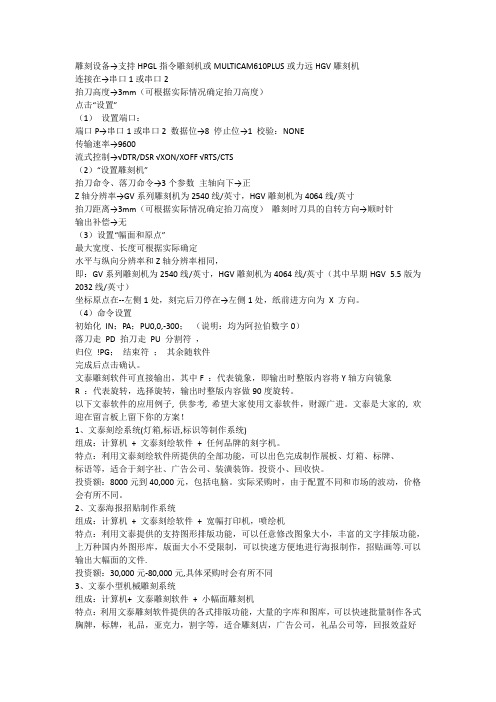
雕刻设备→支持HPGL指令雕刻机或MULTICAM610PLUS或力远HGV雕刻机连接在→串口1或串口2抬刀高度→3mm(可根据实际情况确定抬刀高度)点击“设置”(1)设置端口:端口P→串口1或串口2 数据位→8 停止位→1 校验:NONE传输速率→9600流式控制→√DTR/DSR √XON/XOFF √RTS/CTS(2)“设置雕刻机”抬刀命令、落刀命令→3个参数主轴向下→正Z轴分辨率→GV系列雕刻机为2540线/英寸,HGV雕刻机为4064线/英寸抬刀距离→3mm(可根据实际情况确定抬刀高度)雕刻时刀具的自转方向→顺时针输出补偿→无(3)设置“幅面和原点”最大宽度、长度可根据实际确定水平与纵向分辨率和Z轴分辨率相同,即:GV系列雕刻机为2540线/英寸,HGV雕刻机为4064线/英寸(其中早期HGV 5.5版为2032线/英寸)坐标原点在--左侧1处,刻完后刀停在→左侧1处,纸前进方向为X 方向。
(4)命令设置初始化IN;PA;PU0,0,-300;(说明:均为阿拉伯数字0)落刀走PD 抬刀走PU 分割符,归位!PG;结束符;其余随软件完成后点击确认。
文泰雕刻软件可直接输出,其中F :代表镜象,即输出时整版内容将Y轴方向镜象R :代表旋转,选择旋转,输出时整版内容做90度旋转。
以下文泰软件的应用例子, 供参考, 希望大家使用文泰软件,财源广进。
文泰是大家的, 欢迎在留言板上留下你的方案!1、文泰刻绘系统(灯箱,标语,标识等制作系统)组成:计算机+ 文泰刻绘软件+ 任何品牌的刻字机。
特点:利用文泰刻绘软件所提供的全部功能,可以出色完成制作展板、灯箱、标牌、标语等,适合于刻字社、广告公司、装潢装饰。
投资小、回收快。
投资额:8000元到40,000元,包括电脑。
实际采购时,由于配置不同和市场的波动,价格会有所不同。
2、文泰海报招贴制作系统组成:计算机+ 文泰刻绘软件+ 宽幅打印机,喷绘机特点:利用文泰提供的支持图形排版功能,可以任意修改图象大小,丰富的文字排版功能,上万种国内外图形库,版面大小不受限制,可以快速方便地进行海报制作,招贴画等.可以输出大幅面的文件.投资额:30,000元-80,000元,具体采购时会有所不同3、文泰小型机械雕刻系统组成:计算机+ 文泰雕刻软件+ 小幅面雕刻机特点:利用文泰雕刻软件提供的各式排版功能,大量的字库和图库,可以快速批量制作各式胸牌,标牌,礼品,亚克力,割字等,适合雕刻店,广告公司,礼品公司等,回报效益好投资额:大约30,000元-50,000元间不等, 依配置的不同和市场形势而有所不同.4、文泰机械印章雕刻系统组成:计算机+ 文泰印章雕刻软件+ 印章雕刻机.特点:利用文泰提供的印章排版功能,以及大量的符合国情的印章模版库,可以快速方便地制作专业印章,为特种行业,效益显著。
文泰雕刻软件的安装及参数设置

文泰雕刻软件的安装及参数设置仅限济南精锐雕刻机一文泰雕刻软件的安装l:把安装光碟放入光驱等一二分钟会自动跳出选择设置语言对话框请选择简体中文选项再点击确定。
2:出现安装文泰雕刻画面时点击下一步会出现软件许可证协议对话框这时点击是。
当出现选择目标位置对话框时把目标文件夹改成的D:artcut6或其它路径这时会出现设置类型对话框请选择最大安装再点击下一步安装软件。
等待到100安装完毕后再点击完成就行了。
二文泰雕刻软件的参数设置l打开文泰雕刻软件点击菜单栏中的保存雕刻路径按钮这时会出现将雕刻结果存成文本文件对话框将配置文件列表选项改成标准G代码再点击此对话框右上角的设置按钮这时会出现输出配置文件设置对话框将此对话框中的配置文件基本信息菜单栏中的文件格选项改成G代码格式其它不改。
再将此对话框中的配置原点与坐标菜单栏中Z轴向下选项改成正其它不改。
最后点击确定就行了。
2:如将此对话框中的配置原点与坐标菜单栏中Z轴向下选项改成正后雕刻机进行雕刻时Z轴没有雕刻深度、不停打点或者一直往下栽刀那就把此选项改成负。
济南精锐雕刻机控制系统的安装及参数设置一精锐雕刻机控制系统的安装l:把安装光碟放入光驱打开我的电脑再打开光驱文件打开NCSTUDIO控制系统V5.4.49 中文Setup。
双击Setup安装就开始了。
点击下一步再点浏览将目的文件夹改为D:NCSTUDIO控制系统V5.4.44或其它路径。
一直点击下一步。
点击立即重起计算机。
2等电脑重起后系统就发现新硬件并要求装驱动。
选是仅这一次点击下一步选自动安装等驱动装完了点击完成就可以了。
二济南精锐雕刻机控制系统的设置1打开桌面上的NCSTUDIO运动控制系统进入NCSTUDIO控制系统的界面打开参数设置栏进行设置。
设置如下1首先进入加工参数设置在加工参数中把暂停或结束时自动停止主轴项打勾。
2然后进入厂商参数设置密码NCSTUDIO进入后输入你所购买机器的工作台面大小。
文泰刻绘软件使用方法
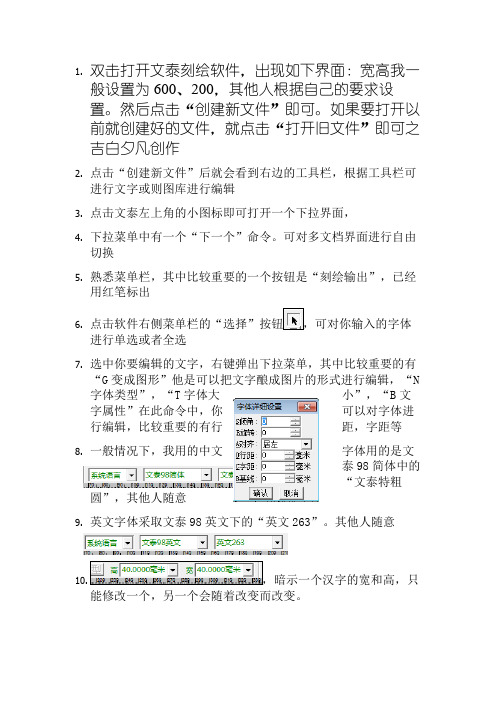
1.双击打开文泰刻绘软件,出现如下界面:宽高我一般设置为600、200,其他人根据自己的要求设置。
然后点击“创建新文件”即可。
如果要打开以前就创建好的文件,就点击“打开旧文件”即可之吉白夕凡创作2.点击“创建新文件”后就会看到右边的工具栏,根据工具栏可进行文字或则图库进行编辑3.点击文泰左上角的小图标即可打开一个下拉界面,4.下拉菜单中有一个“下一个”命令。
可对多文档界面进行自由切换5.熟悉菜单栏,其中比较重要的一个按钮是“刻绘输出”,已经用红笔标出6.点击软件右侧菜单栏的“选择”按钮,可对你输入的字体进行单选或者全选7.选中你要编辑的文字,右键弹出下拉菜单,其中比较重要的有“G变成图形”他是可以把文字酿成图片的形式进行编辑,“N 字体类型”,“T字体大小”,“B文字属性”在此命令中,你可以对字体进行编辑,比较重要的有行距,字距等8.一般情况下,我用的中文字体用的是文泰98简体中的“文泰特粗圆”,其他人随意9.英文字体采取文泰98英文下的“英文263”。
其他人随意10.,暗示一个汉字的宽和高,只能修改一个,另一个会随着改变而改变。
11.刻绘输出按钮,设计好了字体后,用它打印12.点击“刻绘输出”之后,弹出如下界面如果你没有选中任何文字,点击“刻绘输出”将会打印页面上的所有字体13.若果你选中了一块字体系统会提示你只输出选中字体,单击“是”即可14.在上图单击“刻绘输出”按钮之前,先测试一下刀压,把纸放到刻字机上,装好,点击“测试按钮”,看打出来的测试图样是否刻透。
15.一切调整好以后就可以,选着上图的“刻绘输出“按钮进行刻字了16.此台刻字机的“刻绘设备“、”设置机器“、”设置端口“已经调好,无需改动17.在“设置机器“这里说明一下,点开之后,弹出界面闭合抵偿、尖角抵偿已经依照经验设定好。
18.幅面和原点也已经设置好19.点击确定即设置好了,可以进行刻绘输出了。
文泰教程 文泰刻绘教程 字体、字号的设定和修改
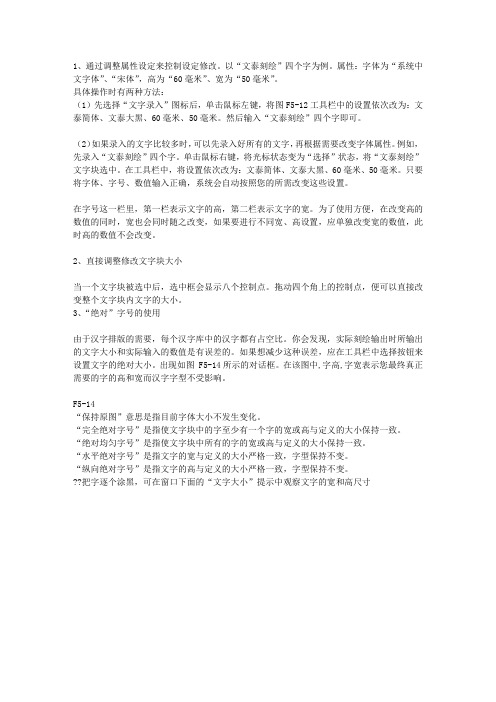
1、通过调整属性设定来控制设定修改。
以“文泰刻绘”四个字为例。
属性:字体为“系统中文字体”、“宋体”,高为“60毫米”、宽为“50毫米”。
具体操作时有两种方法:(1)先选择“文字录入”图标后,单击鼠标左键,将图F5-12工具栏中的设置依次改为:文泰简体、文泰大黑、60毫米、50毫米。
然后输入“文泰刻绘”四个字即可。
(2)如果录入的文字比较多时,可以先录入好所有的文字,再根据需要改变字体属性。
例如,先录入“文泰刻绘”四个字。
单击鼠标右键,将光标状态变为“选择”状态,将“文泰刻绘”文字块选中。
在工具栏中,将设置依次改为:文泰简体、文泰大黑、60毫米、50毫米。
只要将字体、字号、数值输入正确,系统会自动按照您的所需改变这些设置。
在字号这一栏里,第一栏表示文字的高,第二栏表示文字的宽。
为了使用方便,在改变高的数值的同时,宽也会同时随之改变,如果要进行不同宽、高设置,应单独改变宽的数值,此时高的数值不会改变。
2、直接调整修改文字块大小当一个文字块被选中后,选中框会显示八个控制点。
拖动四个角上的控制点,便可以直接改变整个文字块内文字的大小。
3、“绝对”字号的使用由于汉字排版的需要,每个汉字库中的汉字都有占空比。
你会发现,实际刻绘输出时所输出的文字大小和实际输入的数值是有误差的。
如果想减少这种误差,应在工具栏中选择按钮来设置文字的绝对大小。
出现如图 F5-14所示的对话框。
在该图中,字高,字宽表示您最终真正需要的字的高和宽而汉字字型不受影响。
F5-14“保持原图”意思是指目前字体大小不发生变化。
“完全绝对字号”是指使文字块中的字至少有一个字的宽或高与定义的大小保持一致。
“绝对均匀字号”是指使文字块中所有的字的宽或高与定义的大小保持一致。
“水平绝对字号”是指文字的宽与定义的大小严格一致,字型保持不变。
“纵向绝对字号”是指文字的高与定义的大小严格一致,字型保持不变。
??把字逐个涂黑,可在窗口下面的“文字大小”提示中观察文字的宽和高尺寸。
文泰软件说明书(标牌机使用)
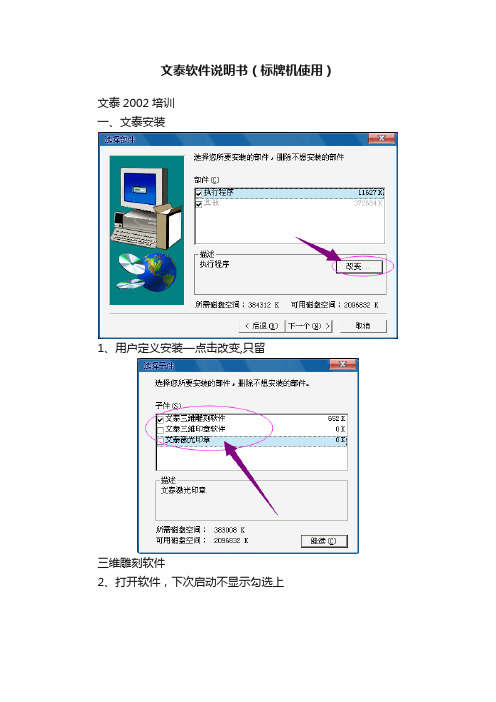
文泰软件说明书(标牌机使用)文泰2002培训一、文泰安装1、用户定义安装—点击改变,只留三维雕刻软件2、打开软件,下次启动不显示勾选上3、确定后出现设置版面,宽高安机器尺寸设置即可。
如6090型雕刻机我们就可以这样设置二、文泰操作1、进入文泰后第一步要设置基线方向和原点,位置如图,设置基线方向选择第一个坐标、显示坐标系勾选上,定义原点要将其定义在左下角上、这时会有提示,点击是即可。
若想要改变版面尺寸修改好后,基线不需要重新设置,只需将原点重新定义在新版面的左下角。
2、右侧快捷键应用用户可以用上的就是上面4个和下面的4个①选择按钮和电脑的鼠标指针是一个作用,文泰里面要对文字、图形等进行操作得先点击选择按钮,再对其进行先关操作。
②文字输入按钮,按下后可在版面内进行输入文字操作。
③如图所示蓝色虚线为基线,它的作用是当文字中有中文、英文等可以以它为基准对齐。
但是一般不会用上,去掉基线的方式可以点去掉。
(基线存在的时候属性为文字,没有基线时属性为图形) 4、排版①首先使用分解将文字打散。
这时会出现对话框整个文字块保持一体相当于没有分解,每个字为一个整体是将每个文字单独分解出来(单个文字就是一个整体), 每个字都打碎是将文字的偏旁部首也分解成单独的个体。
②当选择上被分解的文字时,组合成图形按钮才会亮④文字分解只有在文字属性的时候才有分解效果(即在带基线的时候可以对文字分解,分解的结果是单个文字为一个整体)⑤文字旋转共三种方式:第一种:点击文字中心十字后变成将鼠标移动到相应黑色箭头位置可对其进行旋转操作。
第二种:点击高级功能—旋转可以随手画或者用固定角度旋转你所需要的角度。
第三种:按空格键但此种方式只能进行固定90°旋转,按一下旋转90°⑥放大F9 缩小F10 返回初始界面F8(以鼠标位置为准进行放大和缩小操作)⑦节点编辑首先选中所要进行节点编辑的文字,再点击节点编辑按钮这时文字有节点的地方都会出现蓝色的小方框我们可以对其进行编辑排版。
文泰雕刻软件的安装及设置

文泰雕刻软件的安装及设置文泰雕刻软件的安装及设置1、文泰雕刻软件的安装首先将随机软件光碟插入电脑光驱,进入光盘后,找到“文泰雕刻2004版”文件夹,双击打开该文件夹。
双击带电脑图标的“Setup”安装文件,软件默认安装语言为“简体中文”,单击“确定”启动安装程序;单击“下一步”,单击“是(Y)”弹出“选择目标位置”窗口,若直接单击“下一步”软件默认安装在C盘根下,根据实际情况,我们建议最好更不要装在C盘下,请先单击旁边的“浏览”,将安装路径改为“D:/Artcut6”,即将雕刻软件安装在D盘的“artcut6”文件夹中(当然,你可根据实际把软件装入E盘……),单击“确定”返回,再单击“下一步”弹出“设置类型”窗口,这时请选择“最大安装”选项,单击“下一步”;再次单击“下一步”,开始软件安装进程,当进度条显示100%后,软件安装完成。
2、文泰雕刻软件的设置为了能使雕刻工作顺利进行,启动“文泰雕刻软件”后还必须进行一些必要的设置。
㈠雕刻刀具的识别、刀具库的建立。
请参考后面相关内容。
㈡单击“割”弹出“割字”窗口,确定它们被正确设置如下:刀具补偿三维路径㈢单击“G”图标(在“雕”的右边)弹出“将雕刻结果保成文本文件”窗口(我们以后在文泰中算好的雕刻路径文件将通过此项输出到DSP控制软件)①“配置文件列表”中选择:标准G代码②抬刀距离:根据雕刻材料、切割方式而定,后面有论述。
③单击“设置”,再单击“配置原点和坐标”,内容设置如下:原点位置:1 水平方向:X Z轴向下:负DSP手柄驱动程序的安装在安装手柄驱动程序之前,请先将随机光碟中的“盛意华宇DSP 操作系统”文件夹拷入D盘中,再用随机配的USB传输线把电脑和DSP手柄连接起来。
这时系统会提示“发现新的硬件”并弹出“找到新的硬件向导”窗口,单击并选中“否,暂时不”,单击“下一步”,单击并选中“从列表或指定位置安装(高级)”,单击“下一步”,选中“在搜索中包括这个位置”,再单击边上的“浏览”,找到刚拷贝到D盘中的该文件夹下的“手柄USB驱动”,单击“确定”返回;这时单击“下一步”,再次单击“下一步”,直至出现“完成”,单击它结束整个USB手柄驱动的安装过程。
文泰雕刻软件的装置及参数设置[新版]
![文泰雕刻软件的装置及参数设置[新版]](https://img.taocdn.com/s3/m/8abc928e767f5acfa0c7cd6e.png)
文泰雕刻软件的装置及参数设置[新版] 文泰雕刻软件的安装及参数设置仅限济南精锐雕刻机一文泰雕刻软件的安装l:把安装光碟放入光驱等一二分钟会自动跳出选择设置语言对话框请选择简体中文选项再点击确定。
2:出现安装文泰雕刻画面时点击下一步会出现软件许可证协议对话框这时点击是。
当出现选择目标位置对话框时把目标文件夹改成的D:artcut6或其它路径这时会出现设置类型对话框请选择最大安装再点击下一步安装软件。
等待到100安装完毕后再点击完成就行了。
二文泰雕刻软件的参数设置 l打开文泰雕刻软件点击菜单栏中的保存雕刻路径按钮这时会出现将雕刻结果存成文本文件对话框将配置文件列表选项改成标准G代码再点击此对话框右上角的设置按钮这时会出现输出配置文件设置对话框将此对话框中的配置文件基本信息菜单栏中的文件格选项改成G代码格式其它不改。
再将此对话框中的配置原点与坐标菜单栏中Z轴向下选项改成正其它不改。
最后点击确定就行了。
2:如将此对话框中的配置原点与坐标菜单栏中Z轴向下选项改成正后雕刻机进行雕刻时Z轴没有雕刻深度、不停打点或者一直往下栽刀那就把此选项改成负。
济南精锐雕刻机控制系统的安装及参数设置一精锐雕刻机控制系统的安装 l:把安装光碟放入光驱打开我的电脑再打开光驱文件打开NCSTUDIO控制系统 V5.4.49 中文 Setup。
双击Setup安装就开始了。
点击下一步再点浏览将目的文件夹改为D:NCSTUDIO控制系统 V5.4.44或其它路径。
一直点击下一步。
点击立即重起计算机。
2等电脑重起后系统就发现新硬件并要求装驱动。
选是仅这一次点击下一步选自动安装等驱动装完了点击完成就可以了。
二济南精锐雕刻机控制系统的设置 1打开桌面上的NCSTUDIO运动控制系统进入NCSTUDIO控制系统的界面打开参数设置栏进行设置。
设置如下 1首先进入加工参数设置在加工参数中把暂停或结束时自动停止主轴项打勾。
2然后进入厂商参数设置密码NCSTUDIO进入后输入你所购买机器的工作台面大小。
文泰雕刻软件的安装及参数设置

文泰雕刻软件的安装及参数设置仅限济南精锐雕刻机一文泰雕刻软件的安装l:把安装光碟放入光驱等一二分钟会自动跳出选择设置语言对话框请选择简体中文选项再点击确定。
2:出现安装文泰雕刻画面时点击下一步会出现软件许可证协议对话框这时点击是。
当出现选择目标位置对话框时把目标文件夹改成的D:artcut6或其它路径这时会出现设置类型对话框请选择最大安装再点击下一步安装软件。
等待到100安装完毕后再点击完成就行了。
二文泰雕刻软件的参数设置l打开文泰雕刻软件点击菜单栏中的保存雕刻路径按钮这时会出现将雕刻结果存成文本文件对话框将配置文件列表选项改成标准G代码再点击此对话框右上角的设置按钮这时会出现输出配置文件设置对话框将此对话框中的配置文件基本信息菜单栏中的文件格选项改成G代码格式其它不改。
再将此对话框中的配置原点与坐标菜单栏中Z轴向下选项改成正其它不改。
最后点击确定就行了。
2:如将此对话框中的配置原点与坐标菜单栏中Z轴向下选项改成正后雕刻机进行雕刻时Z轴没有雕刻深度、不停打点或者一直往下栽刀那就把此选项改成负。
济南精锐雕刻机控制系统的安装及参数设置一精锐雕刻机控制系统的安装l:把安装光碟放入光驱打开我的电脑再打开光驱文件打开NCSTUDIO控制系统V5.4.49 中文Setup。
双击Setup安装就开始了。
点击下一步再点浏览将目的文件夹改为D:NCSTUDIO控制系统V5.4.44或其它路径。
一直点击下一步。
点击立即重起计算机。
2等电脑重起后系统就发现新硬件并要求装驱动。
选是仅这一次点击下一步选自动安装等驱动装完了点击完成就可以了。
二济南精锐雕刻机控制系统的设置1打开桌面上的NCSTUDIO运动控制系统进入NCSTUDIO控制系统的界面打开参数设置栏进行设置。
设置如下1首先进入加工参数设置在加工参数中把暂停或结束时自动停止主轴项打勾。
2然后进入厂商参数设置密码NCSTUDIO进入后输入你所购买机器的工作台面大小。
- 1、下载文档前请自行甄别文档内容的完整性,平台不提供额外的编辑、内容补充、找答案等附加服务。
- 2、"仅部分预览"的文档,不可在线预览部分如存在完整性等问题,可反馈申请退款(可完整预览的文档不适用该条件!)。
- 3、如文档侵犯您的权益,请联系客服反馈,我们会尽快为您处理(人工客服工作时间:9:00-18:30)。
一、刻字机文泰设置说明:
1、正确安装文泰2009后,打开软件,设置机器型号,在“其他”选项中选择“支持HPGL
指令刻字机”
2、如选择串口,请先确认机器与电脑相连的串口的端口号,可以到计算机管理的设备管理
器里查看,
如图,以COM1为例,
设置端口参数,点击,详细设置,
确认机器上的波特率与串口传输速率相同;我们的机器默认的是38400,流式控制选择RTS/CTS;如下图所示:
设置完成点击确定,然后点击修改,再点击取消,这样串口参数就设置好了
3、如选择通过USB线使机器链接电脑,先安装我们提供的USB驱动程序,具体操作步骤
参照USB驱动安装说明;确认安装连接好后,先到设备管理里查看,如图:
刻字机文泰设置说明:
1、设置机器型号,在“其他”选项中选择“支持HPGL指令刻字机”,。
2、用USB口传输,先把机器联上电脑,并打开电源,查看设备管理器,如有显示USB Printing Support,确认电脑认到机器的USB口,如图:
在文泰的端口选择里选择USB001,一般默认都是USB001;或者,要是之前你的电脑连接过其他的打印设备的话,可能会有USB002,USB003...可以通过打印机传真机里面的端口查看,确认,排除你的现有设备占用的端口,没有设置机器的端口就是我们刻字机的端口
右击空白处选择“服务器属性”然后点击“端口”,查看
USB001,如图:
如果没有安装打印驱动,就添加一个打印机,把端口设置成确认的机器的端口,如图:
在文泰里选好你确认的USB端口,不需要再设置端口参数,就可以输出了。
